Trang chủ > Cơ Sở Kiến Thức > 5 Cách Khắc Phục Lỗi Không Bật Được Bảo Vệ Thời Gian Thực Trong Windows 11
May 22, 2025
5 Cách Khắc Phục Lỗi Không Bật Được Bảo Vệ Thời Gian Thực Trong Windows 11
Đôi khi, bạn có thể cần tạm thời tắt chức năng bảo vệ thời gian thực của Microsoft Defender Antivirus trong Windows Security. Tuy nhiên, khi cố gắng bật lại, bạn có thể gặp phải các lỗi như:
- Trang không khả dụng. Quản trị viên CNTT của bạn đã hạn chế quyền truy cập vào một số khu vực của ứng dụng này và mục bạn cố truy cập không khả dụng. Vui lòng liên hệ bộ phận hỗ trợ CNTT để biết thêm thông tin.
- Bạn đang sử dụng phần mềm diệt virus khác.
...ngay cả khi bạn không cài đặt bất kỳ phần mềm diệt virus bên thứ ba nào.
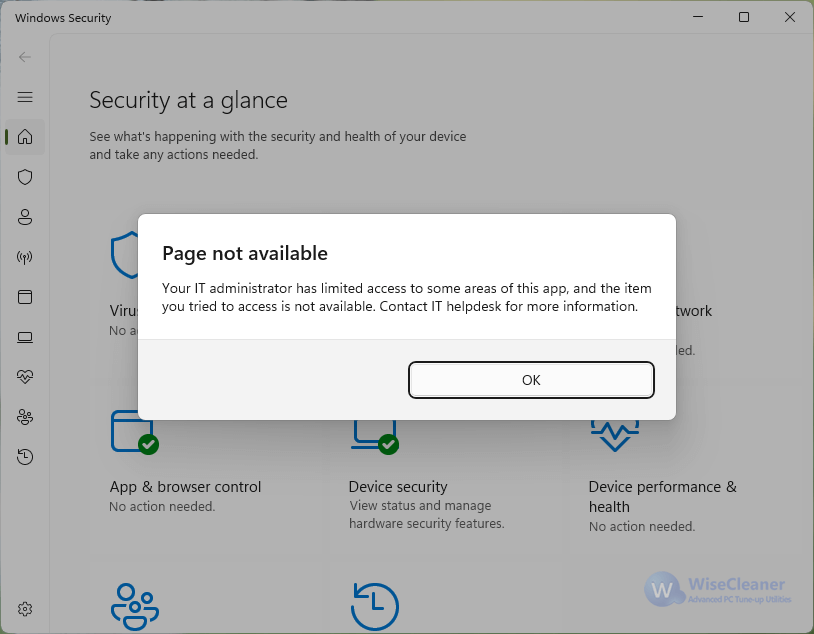
Tại sao lại xảy ra tình trạng này?
Windows Security đôi khi có thể báo động nhầm do phát hiện:
- Các mục còn sót lại trong registry từ phần mềm diệt virus cũ.
- Chính sách bảo mật bị cấu hình sai.
- Lỗi hệ thống khiến Windows nghĩ rằng có phần mềm bảo mật khác đang chạy.
Khi điều này xảy ra, tính năng bảo vệ thời gian thực và các chức năng liên quan (như bảo vệ Dev Drive và kiểm soát truy cập thư mục) trên Windows Security sẽ bị tắt (và không thể bật lại).
Đừng lo lắng. Dưới đây là 5 cách giúp bạn kích hoạt lại bảo vệ thời gian thực của Microsoft Defender Antivirus trong Windows Security.
Cách 1: Kiểm tra các tệp còn sót lại của phần mềm diệt virus bên thứ ba
Nếu bạn từng sử dụng phần mềm diệt virus bên thứ ba, dù đã gỡ bỏ nhưng có thể vẫn còn sót lại tệp hoặc cài đặt khiến Windows Security hiểu lầm rằng máy tính vẫn đang có phần mềm diệt virus khác.
Bước 1: Kiểm tra phần mềm diệt virus đã cài đặt trong Cài đặt
1. Nhấn tổ hợp phím Windows + I để mở Cài đặt.
2 .Nhấp vào Ứng dụng ở bên trái, sau đó chọn Ứng dụng đã cài đặt ở bên phải.
3. Kéo xuống và kiểm tra kỹ xem có phần mềm diệt virus bên thứ ba nào không. Nếu có, nhấp vào biểu tượng ba chấm và chọn Gỡ cài đặt để xóa chúng.
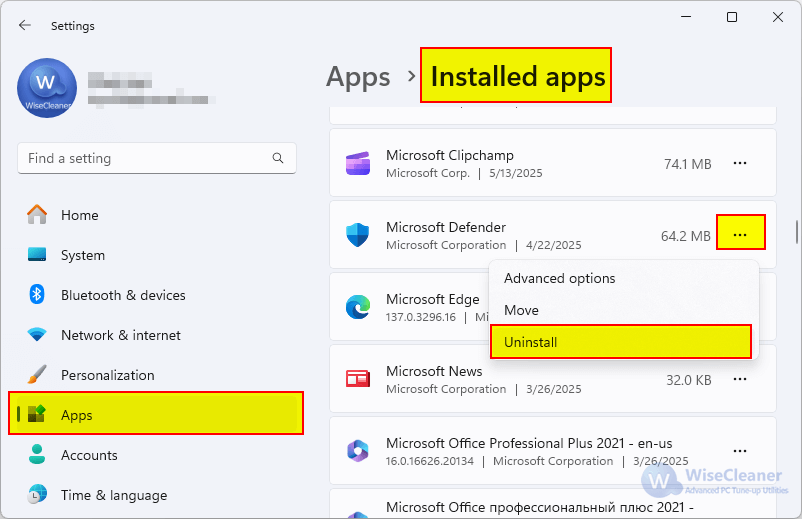
Bước 2: Kiểm tra các mục còn sót lại trong registry
1. Nhấn Windows + R, nhập regedit và nhấn OK để mở Registry Editor.
2. Điều hướng đến đường dẫn sau và kiểm tra xem có tên phần mềm diệt virus nào không. Nếu có, hãy xóa chúng.
HKEY_LOCAL_MACHINE\SOFTWARE\Microsoft\Security Center\Provider\Av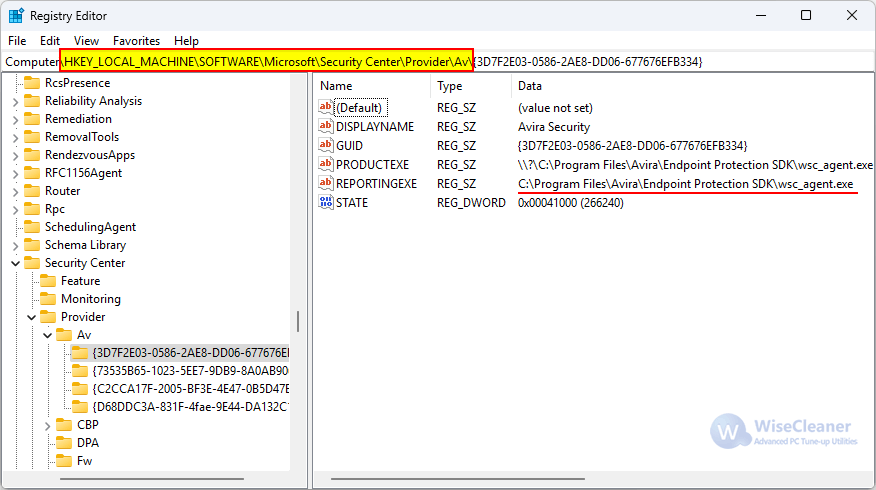
Thông thường, các khóa registry liên quan đến phần mềm diệt virus được bảo vệ và không thể xóa kể cả khi bạn là quản trị viên. Bạn sẽ nhận được thông báo lỗi: “Error Deleting Key. Cannot delete [key name]: Error while deleting key.”
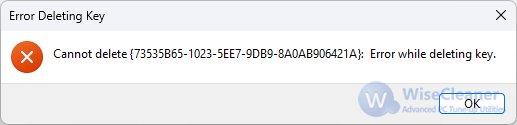
3. Nhấp chuột phải vào khóa đó, chọn Quyền (Permission).
4. Nhấn nút Nâng cao (Advanced) ở dưới cùng.
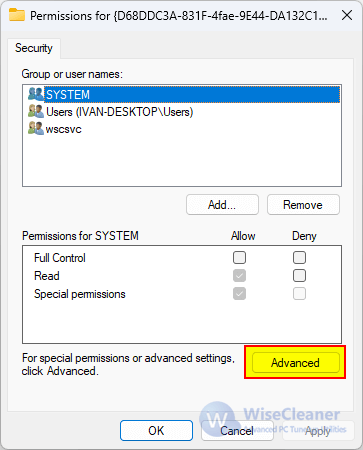
5. Nhấn nút Thay đổi (Change) sau tên Chủ sở hữu (Owner).
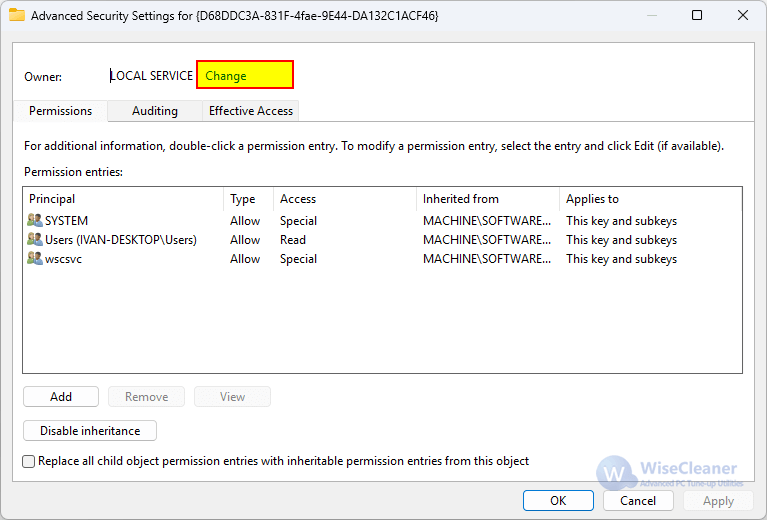
6. Nhập tên tài khoản của bạn, nhấn Kiểm tra tên (Check Names), sau đó nhấn OK.
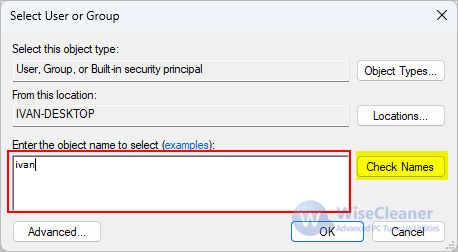
7. Chủ sở hữu sẽ đổi thành tên của bạn. Đánh dấu vào “Thay thế chủ sở hữu trên các vùng chứa con và đối tượng” (Replace owner on subcontainers and objects). Nhấn Áp dụng (Apply) và OK.
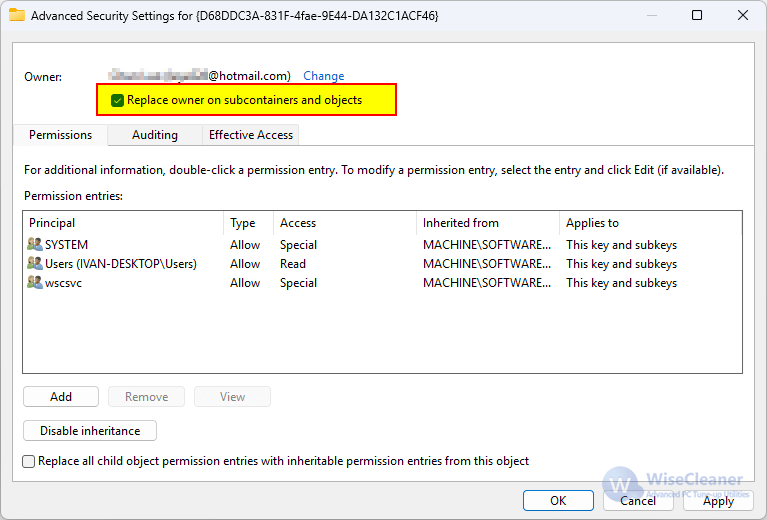
8. Nhấn Thêm (Add), nhập tên tài khoản của bạn, nhấn Kiểm tra tên (Check Names), rồi nhấn OK.
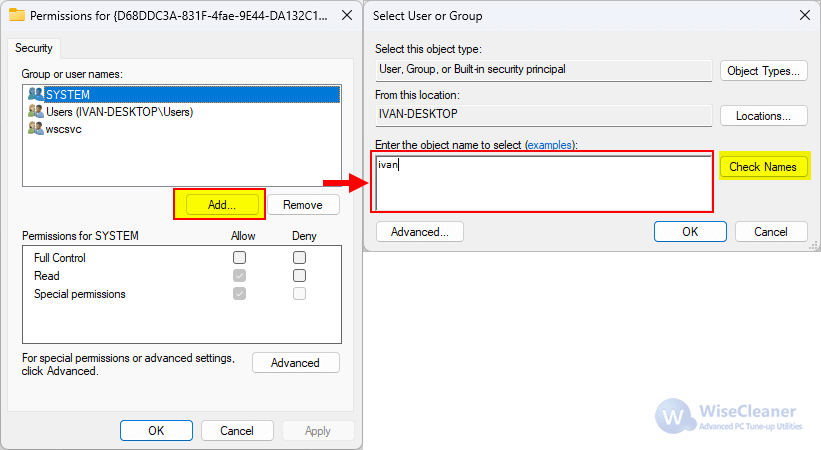
9. Chọn tài khoản của bạn trong Nhóm hoặc tên người dùng, tích vào ô Toàn quyền kiểm soát (Full Control) trong cột Cho phép (Allow). Nhấn OK.
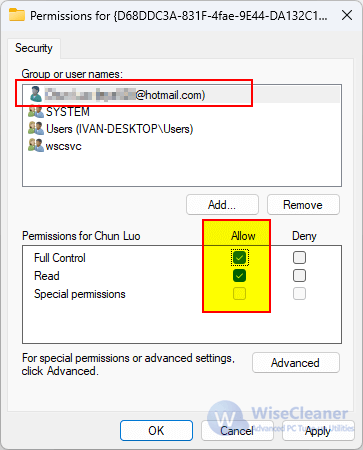
10. Bây giờ, bạn có thể xóa khóa registry đó.
11. Tìm khóa thuộc về Windows Defender. Nhấp đúp vào STATE và đổi giá trị thành 61100.
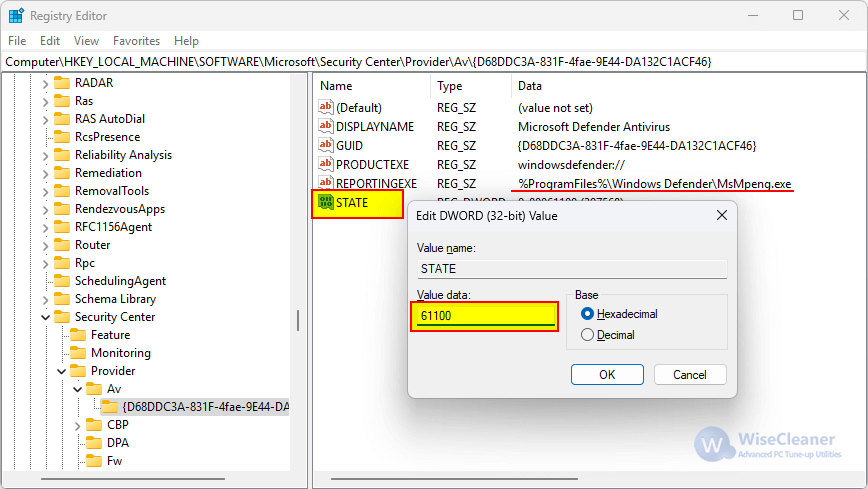
Nếu gặp lỗi như "Error Editing Value. Cannot edit STATE: Error writing the value's new contents.", hãy lặp lại các bước 3 đến 9 để cấp quyền cao hơn.
Bước 3: Kiểm tra dịch vụ còn sót lại trong Services Console
1. Nhấn Windows + R, nhập services.msc và nhấn OK.
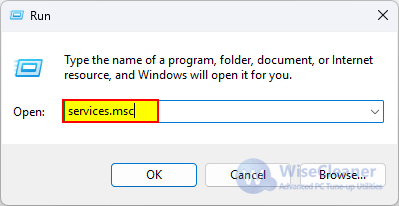
2. Tìm các dịch vụ của các hãng như McAfee, Norton, Avast, Avira, v.v. Nếu có, nhấp chuột phải vào dịch vụ đó, chọn Thuộc tính (Properties) và ghi nhớ tên dịch vụ.
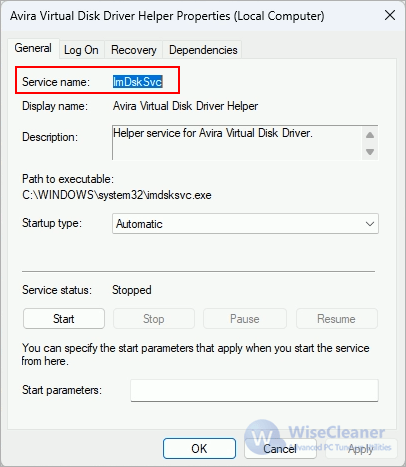
3. Nhấn Windows + X, chọn Terminal (Admin).
4. Lần lượt chạy các lệnh sau:
Cmd
Sc stop
Sc delete
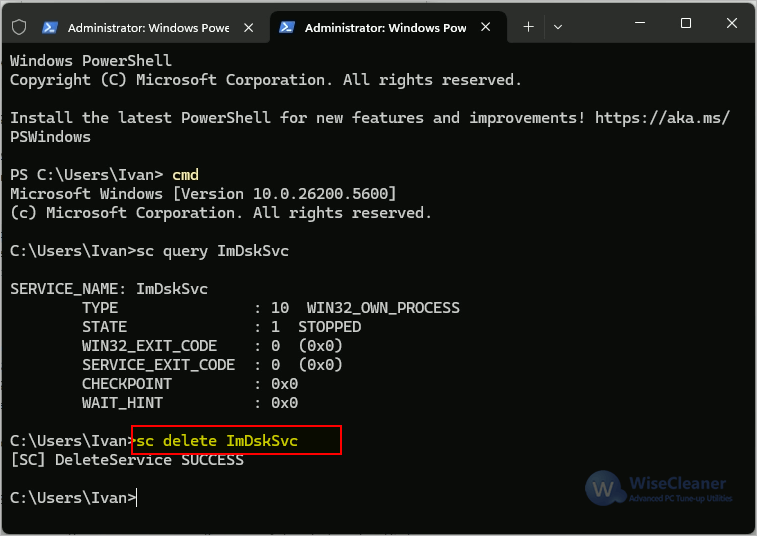
4. Khởi động lại máy tính.
Bước 4: Bật lại bảo vệ thời gian thực
1. Mở Windows Security và vào mục Bảo vệ khỏi virus & mối đe dọa (Virus & threat protection).
2. Tìm phần Cài đặt bảo vệ khỏi virus & mối đe dọa (Virus & threat protection settings), nhấp Quản lý cài đặt (Manage settings).
3. Bật Bảo vệ thời gian thực (Real-time protection) và các tùy chọn liên quan.
Cách trên đã được kiểm chứng thực tế và đã khắc phục thành công lỗi không bật được bảo vệ thời gian thực trên Windows Security của tôi. Nếu vẫn không giải quyết được, bạn hãy thử các cách tiếp theo.
Cách 2: Kiểm tra cài đặt Group Policy
Nếu máy tính của bạn do tổ chức quản lý và bạn đăng nhập bằng tài khoản công ty hoặc trường học, quản trị viên có thể đã tắt Microsoft Defender Antivirus qua Group Policy.
1. Nhấn Win + R, nhập gpedit.msc và nhấn Enter.
2. Điều hướng đến:
Cấu hình máy tính > Mẫu quản trị > Thành phần Windows > Microsoft Defender Antivirus.3. Nhấp đúp vào "Tắt Microsoft Defender Antivirus", chọn Tắt (Disabled) hoặc Không cấu hình (Not Configured), nhấn OK để lưu thay đổi.
4. Khởi động lại máy tính và thử bật lại bảo vệ thời gian thực trong Windows Security.
Cách 3: Kiểm tra cài đặt registry
Việc chỉnh sửa registry nếu không đúng có thể gây lỗi hệ thống. Hãy sao lưu registry trước khi thực hiện.
1. Nhấn Win + R, nhập regedit và nhấn Enter.
2. Điều hướng đến:
HKEY_LOCAL_MACHINE\SOFTWARE\Policies\Microsoft\Windows Defender3. Xóa các mục DisableAntiSpyware và DisableAntiVirus nếu có.
4. Sau đó đi đến:
HKEY_LOCAL_MACHINE\SOFTWARE\Microsoft\Windows Defender\Features5. Nếu TamperProtection có giá trị 0, đổi thành 5.
6. Khởi động lại máy tính và bật lại bảo vệ thời gian thực trong Windows Security.
Cách 4: Đăng ký lại Windows Security
Nếu vẫn không bật được bảo vệ thời gian thực trong Windows Security, hãy thử đặt lại các thành phần của nó.
1. Nhấp chuột phải vào Start và chọn Terminal (Admin).
2. Chạy lệnh sau:
Get-AppxPackage Microsoft.SecHealthUI -AllUsers | Reset-AppxPackage3. Khởi động lại máy tính.
Cách 5: Sửa chữa các tệp hệ thống
Chạy kiểm tra tệp hệ thống để sửa các tệp bị lỗi hoặc thiếu có thể giúp khắc phục lỗi không bật được bảo vệ thời gian thực.
1. Nhấn Win + X và chọn Terminal (Admin).
2. Lần lượt chạy các lệnh sau (gõ lệnh rồi nhấn Enter):
sfc /scannow
DISM /Online /Cleanup-Image /RestoreHealth
3. Khởi động lại máy tính.

 Trung tâm tải xuống
Trung tâm tải xuống
